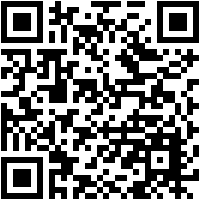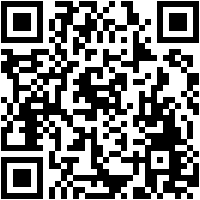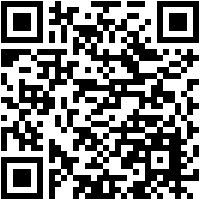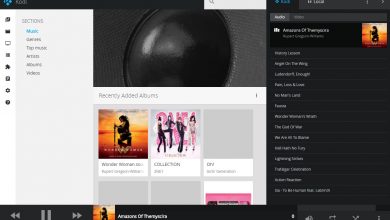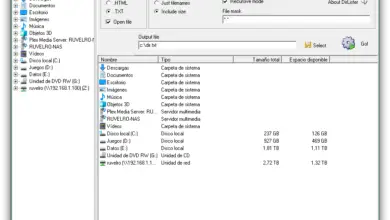Plan en wijzig uw achtergrond automatisch in Windows 10
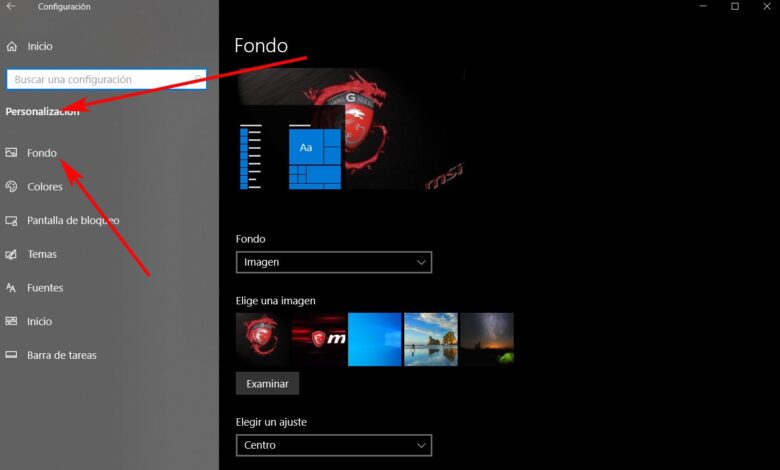
Van de dingen die we het meest gebruiken om Windows 10 te personaliseren, vinden we al jaren de achtergronden . Dit zijn afbeeldingen die we instellen als bureaubladachtergronden en die eenvoudig kunnen worden gewijzigd.
Zo zitten we elke keer voor de pc Windows, we zullen ons voor dit beeld bevinden dat een herinnering oproept, of dat een glimlach op ons gezicht kan toveren. Maar we mogen niet vergeten dat dit ook items zijn waar we makkelijk van kunnen wisselen Windows 10 zelf . In feite zal het ons in staat stellen om elke keer of elke periode een nieuw of vernieuwd kantoor te hebben.
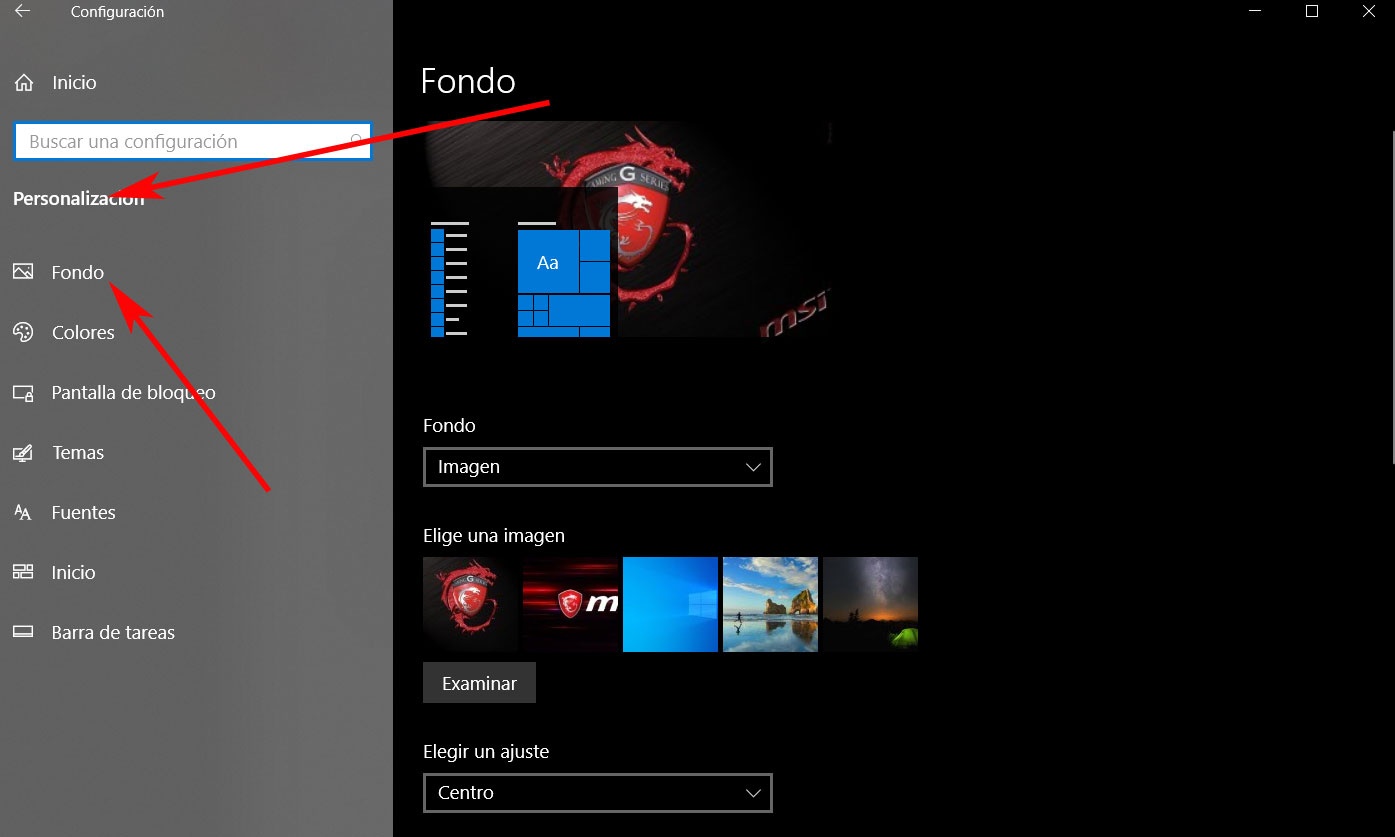
Traditioneel, bij het wijzigen van een achtergrond in de besturingssysteem , het is bijvoorbeeld iets dat we kunnen doen vanuit de setup-app. We openen het via de "Win + I" -toetsen, waar we naar "Personalisatie / Achtergrond" gaan. In deze sectie hebben we al de mogelijkheid om een gepersonaliseerde afbeelding vast te stellen die als een vaste plaats op het bureaublad wordt geplaatst.
Configureer Windows 10 om de achtergrond van tijd tot tijd automatisch te wijzigen
Voor het geval we willen dat het besturingssysteem dit verandert afbeelding bij elke periode, zullen we uitleggen hoe het te doen. En is dat het zien van dezelfde afbeelding op het bureaublad de ene dag na de andere een beetje saai kan zijn, zodat we het vanzelf kunnen veranderen. Om dit te bereiken, moeten we dus de volgende stappen volgen die we u gaan laten zien.
Zoals we eerder vermeldden, zullen we in Instellingen naar "Personalisatie / Achtergrond" moeten gaan. In dit geval selecteren we echter in het rechterdeelvenster, meer bepaald in de vervolgkeuzelijst "Achtergrond", de optie "Presentatie". Dit is waar we de foto's moeten kiezen die zullen draaien en deel uitmaken van onze aangepaste groep achtergronden .
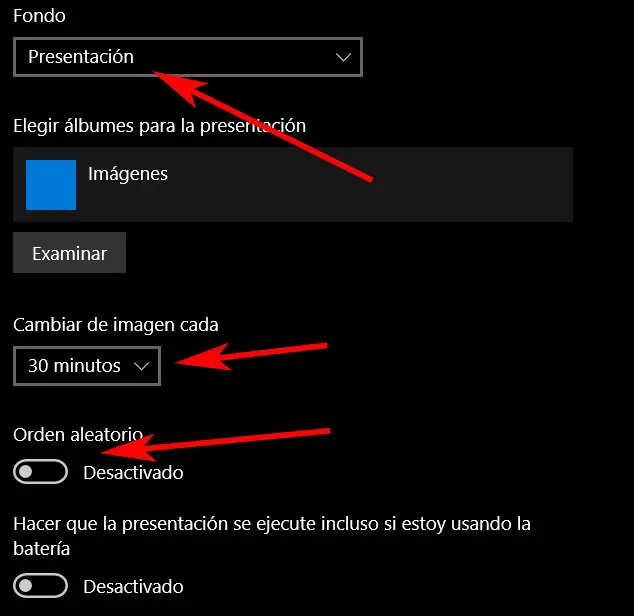
Natuurlijk moeten we er rekening mee houden dat we hier geen afbeeldingen uit meerdere mappen kunnen selecteren, dus we zullen genoodzaakt zijn een map te maken met de foto's die ons interesseren voor waar we het over hebben. Nadat we de betreffende map hebben gekozen, kunnen we nu de schedule geautomatiseerde wijziging . Hiervoor biedt het systeem ons de mogelijkheid om de fondsen te wisselen met tussenpozen van 1 minuut tot 1 dag. Tegelijkertijd kunnen we deze wijzigingen ook willekeurig doorvoeren.
Andere apps om de achtergrond van Windows 10 te wijzigen
Maar dit is niet de enige manier waarop we dit soort acties moeten uitvoeren, omdat we oplossingen van derden kunnen gebruiken. Deze geven ons ook de mogelijkheid om de programmatie dynamische Windows 10 achtergronden , onder anderen.
Voor dit alles zullen we eerst praten over de toepassing Win32 appelée Achtergrond Slideshow LT die u kunt downloaden van deze link . Het is software die we gratis kunnen gebruiken die al een tijdje bij ons is en zich op deze taken richt. Eerst biedt hij een gebruikersinterface op waaruit we de afbeeldingen moeten kiezen die we op de achtergrond zullen gebruiken, evenals de programmering die we zullen gebruiken.
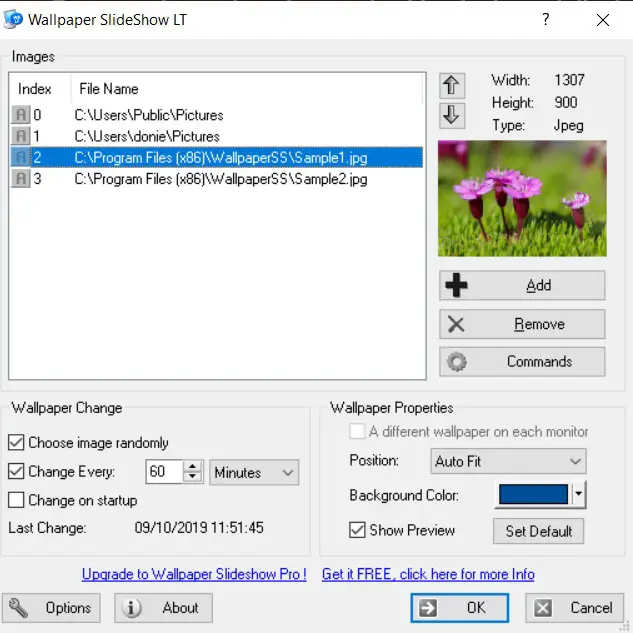
Tegelijkertijd moeten we in gedachten houden dat de applicatie ons een reeks voorbeelden biedt, hoewel we natuurlijk een map met onze eigen map kunnen kiezen. Zodra de achtergronden als zodanig zijn geselecteerd, wordt in de interface hoofd- , vinden we de overeenkomstige opties om de tijdsperiode voor de wijziging vast te stellen, a Achtergrond kleur , de positie van de afbeeldingen, enz.
Evenzo kunnen we voor dezelfde taken ook een app gebruiken, in dit geval UWP, met een veel meer bijgewerkte en moderne gebruikersinterface. Daarom kunnen we het krijgen van de officiële Windows 10-winkel, de Microsoft Store . Meer precies, we verwijzen naar de applicatie genaamd Backiee - Behangstudio 10 .
Zodra we dit voorstel hebben gelanceerd waar we het over hebben, is het eerste dat we vinden een goede hoeveelheid geld om voor deze taken te gebruiken. Deze, hoe kan het ook anders, we kunnen ze gebruiken als een methode om personalisatie van onze apparatuur. Als we bijvoorbeeld een specifiek onderwerp zoeken, kunnen we naar het gedeelte 'Categorieën' gaan om de inhoud die we willen vinden veel directer te vinden.
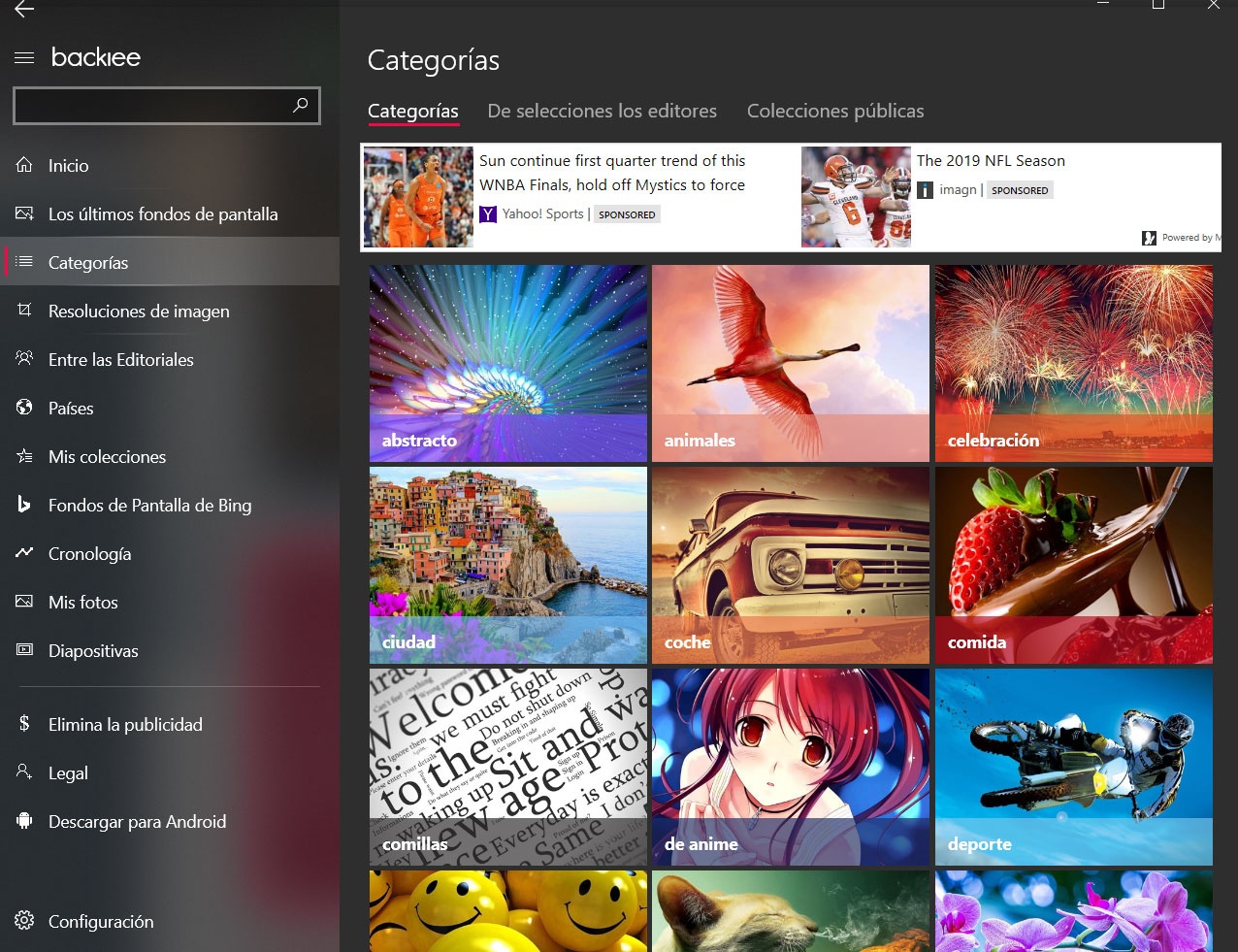
Evenzo zullen we de mogelijkheid hebben om de aangeboden fondsen te gebruiken door de Search Engine Bing van Microsoft, of zoek degene die het beste overeenkomen met onze schermresolutie. In feite zullen we monsters vinden tot 8K , dat wil zeggen van spectaculaire kwaliteit. Meer precies, we kunnen gebruiken: Behangstudio 10 om presentaties op te zetten met de achtergronden die we daar hebben gemarkeerd en die vanzelf veranderen. Tegelijkertijd kunt u uw eigen mappen gebruiken in het gedeelte "Mijn verzamelingen / Mijn mappen". Het wachten , kunnen we realiseren gepersonaliseerde programmering van fonds d ' scherm veranderen in uit de sectie "Dia's".
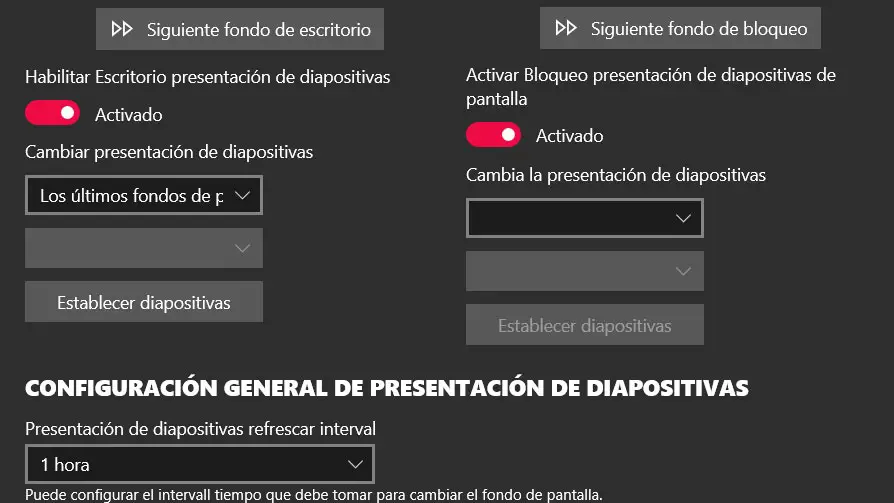
Personaliseer het Windows 10-bureaublad automatisch
Een andere optie van hetzelfde type die we kunnen gebruiken om een geplande wijziging van systeemfondsen uit te voeren, is de dynamisch thema . Dit is een andere toepassing UWP dat u de mogelijkheid heeft om te downloaden van de Microsoft Store, biedt het ons daarom een aantrekkelijke en intuïtieve interface.
Zozeer zelfs dat het venster waarvoor we ons zullen bevinden erg lijkt op dat van de sectie die Windows 10 ons native voor dezelfde taken biedt. De configuratie-opties hier zullen echter enigszins veranderen. In het linkerdeelvenster zullen we de bronnen zien waaruit we de . kunnen extraheren foto's die als achtergrond worden ingesteld. Onder deze vinden we de schone Bing-zoekmachine Microsoft of Windows Spotlight . Bovendien geeft de app ons de mogelijkheid om zowel de achtergrond als het systeemvergrendelingsscherm aan te passen.
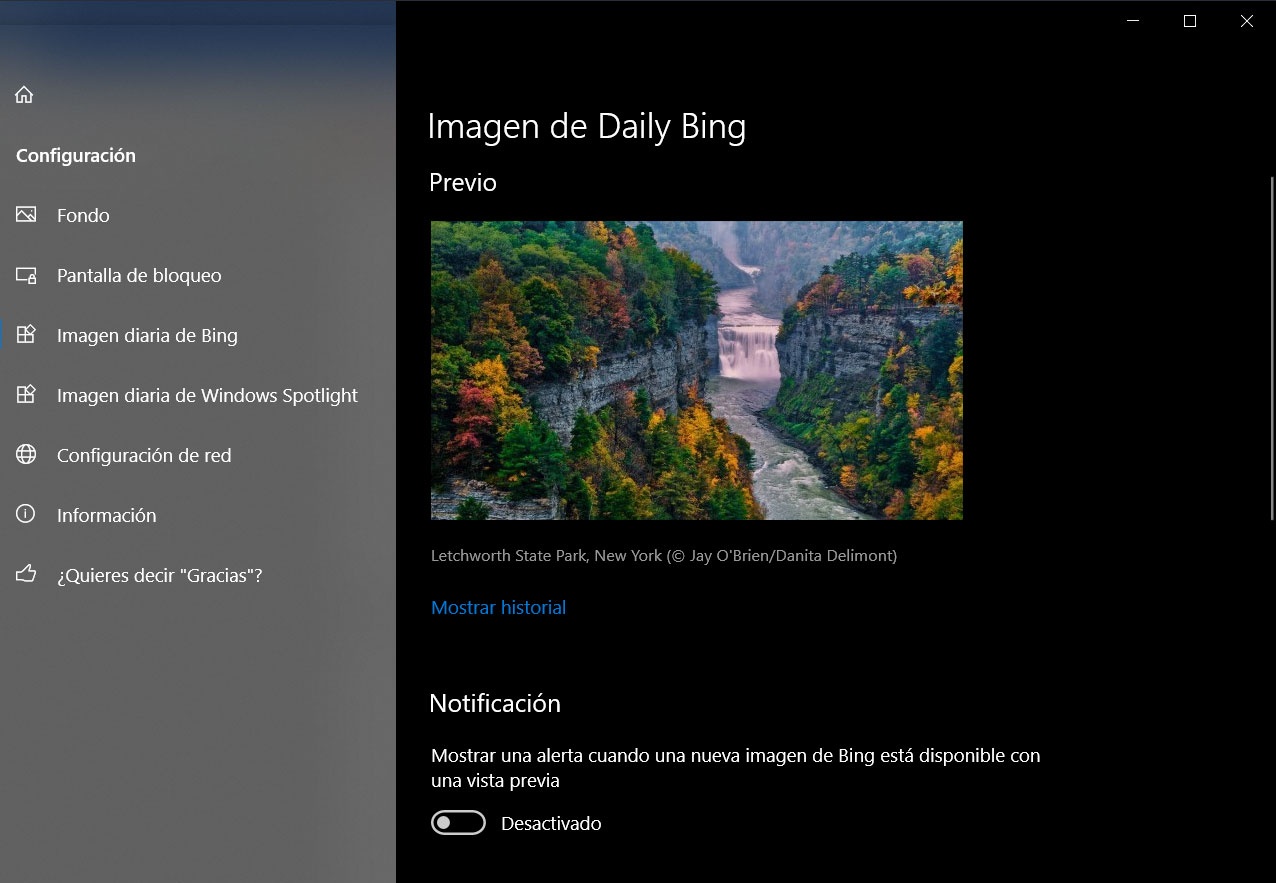
Als u nog een dergelijk voorstel tot uw beschikking wilt hebben waarmee u de geldwisseling in Windows 10 kunt automatiseren, kunt u ook een kijkje nemen op Spatpapier .
Als we hebben gedownload en deze UWP-app hebt geïnstalleerd, is het eerste wat u moet doen de app activeren via een knop die wordt weergegeven. Als je klaar bent, klik je op het besturingselement rechtsboven en klik je op "Achtergrond nu bijwerken". Dit toont ons nieuwe afbeeldingen die we als achtergrond kunnen instellen in Windows 10.
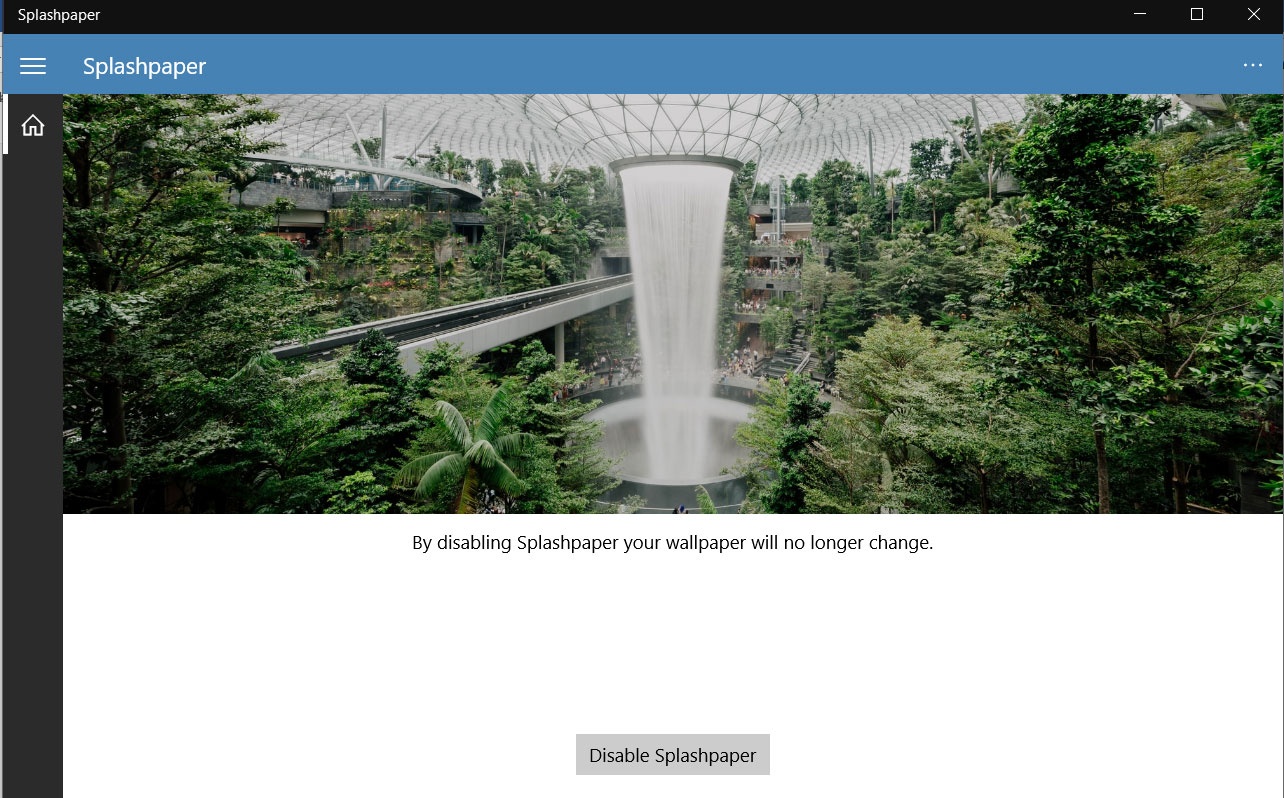
Natuurlijk, in het geval dat we willen dat de verandering van achtergrond du systeem wordt automatisch uitgevoerd op onze desktop met deze foto's, we klikken op de knop in de linkerbovenhoek. Eenmaal hier gaan we naar "Instellingen" waar we het interval, de resolutie of categorieën van foto's instellen die worden geüpload.
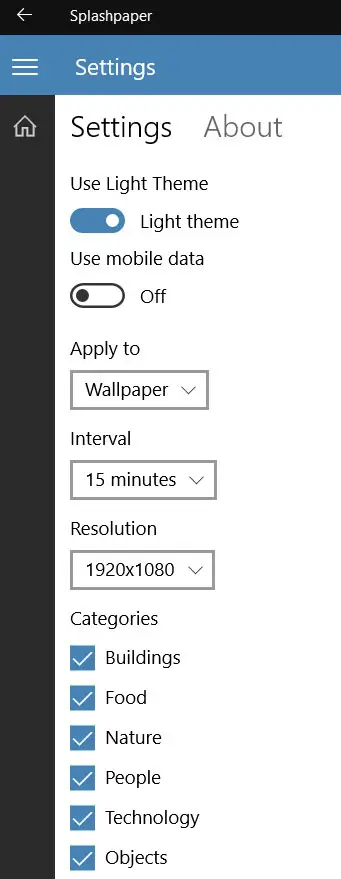
En tot slot gaan we het hebben over een applicatie van dit type die enigszins anders is en die je kunt downloaden van het spelplatform, Stoom . Dit is de wallpaper-engine die je hiervan kunt downloaden pandrecht en die tot doel heeft ons duizenden achtergronden te bieden voor onze bureau Windows 10. Tegelijkertijd kunnen we geanimeerde achtergronden van allerlei soorten thema's gebruiken of onze eigen thema's maken, allemaal zodat ze automatisch kunnen worden gewijzigd.